A cikk tartalma:
- 1 Mi a RAW lemez és honnan származott?
- 2 Hogyan lehet helyreállítani a RAW meghajtó állapotát
- 3 Javítottuk az üzenetet: A CHKDSK nem érvényes a RAW meghajtókra [Videó]
Mi a RAW lemez és honnan származik?
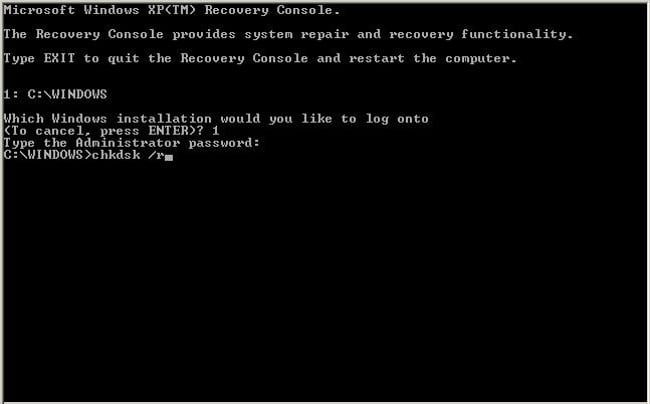
CHKDSK Windows rendszeren
A Windows rendszerben a RAW meghajtók olyan meghajtók, amelyeknek nincs nincs fájlrendszer. Például, ha valamelyik közmű segítségével törölve a merevlemez bizonyos részeit, az RAW állapotot vesz igénybe. Ha a partíciós fájlrendszer kritikusan sérült, akkor az is RAW lesz, mivel az operációs rendszer nem tudja betölteni és elolvasni a táblát FS.
Tehát, ha a lemez normál módon működött, akkor szabad rajta. fájlokat rögzített, de most nem nyílik meg, és a CHKDSK segédprogram nem akarja kijavítani a hibákat, akkor elég komoly probléma, amelyet a legtöbb esetben meg lehet oldani csak egy módon – formázás. A továbbiakban helyesbítjük A CHKDSK hiba nem érvényes a RAW meghajtókra.
Hogyan lehet helyreállítani a RAW meghajtó állapotát

A meghajtók formázása a Windows rendszerben
Ha a merevlemez partíciója az érdekli hiányzik a fontos fájlok, akkor a működésbe való visszatérés nem jelent összeget problémákat. Ehhez a következőket kell tennie:
- Nyissa meg a “Vezérlőpultot”;
- Lépjen a “Rendszer és biztonság” szakaszba;
- Válassza a “Hard partíciók létrehozása és formázása” lehetőséget. meghajtó “;
- A megnyíló ablakban válassza ki a kívánt részt;
- Készítsen rá RMB-t, és kattintson a legördülő menüre “Format”;
- Megnyílik egy ablak, amelybe be kell lépnie a “Fájlrendszer” válasszon NTFS-t;
- Kattintson az “OK” gombra, és várja meg, amíg a folyamat befejeződik.
- Ezután újraindíthatja a számítógépet (bár ezt nem szabad megtenni). szükséges).
Ha azonban a most RAW-ra vált szakasz jelen van fontos információ, vissza kell állítania. Ezért kell várjon a formázással és hajtson végre egy sor műveletet:
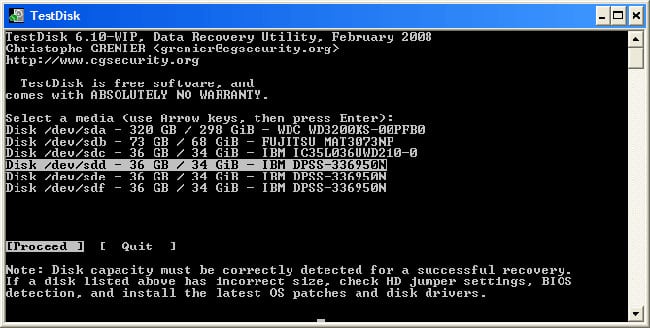
TestDisk segédprogram
- Töltse le a TestDisk-t (ingyenes) a hivatalos személytől a fejlesztő webhelyét, és csomagolja ki minden helyre;
- Lépjen a program mappájába és keresse meg a TestDisk.exe fájlt;
- A megnyíló ablakban válassza a “Nincs napló” lehetőséget;
- Válassza ki a sérült lemezt és kattintson a Folytatás gombra.
- Ezt követően meg kell adnia a lemez típusát, esetünkben – Intel / PC
- Miután ezt megtette, ki kell választania a Gyors keresés lehetőséget, és kattintson a gombra P;
- Egy idő után megjelenik a mappák és fájlok listája, amelyet a program megtalálott a szakaszban;
- Válassza ki a kívánt eszközöket, és másolja át a munkába szakasz.
Miután a szükséges fájlok biztonságos helyen vannak, elkezdheti a formázást.
Ne feledje, hogy a formázás (különösen teljes) után helyreáll a sérült meghajtón lévő fájlok lehetetlenné válnak. Ezért ügyeljen arra, hogy minden fontos adatot elmentett, a TestDisk használatával található.
